在本部分教程中,通过成组来组织您的模型。一组构成台灯的底座,另一组是呈一定角度的转臂和转轴。使用 Object Lister 对组进行命名和管理。“Object Lister”是场景中对象的图解视图。它用于管理设计的各个组件。
使用“Object Lister”控制可见性
使用“Object Lister”禁用草图的显示,这样即可更加轻松地选择几何体。
- 从 Alias 菜单选择“Windows”>“Object Lister”。
- 从“Object Lister”菜单中选择“Show”>“By Object”。
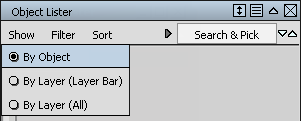
这将列出场景中的对象。
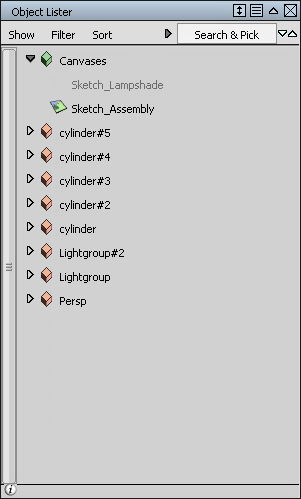
草图将显示在列表的顶部,其下面是您创建的圆柱体。
注: “Persp”对象是用于显示透视视图的相机。在本教程中不会用到相机,可以将其忽略。 - 在“Object Lister”中的“Sketch_Assembly”名称上单击鼠标右键
 ,然后选择“Visible”。
,然后选择“Visible”。 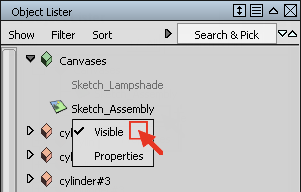
草图将从屏幕中消失。
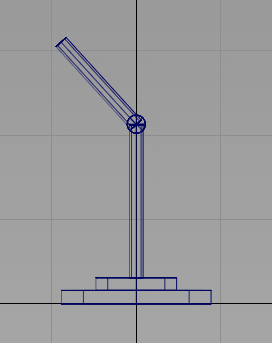 注:
注:通过选择同一个子菜单并选择“Visible”可以重新显示该草图。
组合底座对象
对各个对象进行成组,以便可通过一次单击选择这些对象。每组仅有一个轴心点。
- 使用 Alias 工具箱的“Pick”>“Object”
 。
。 - 在所示区域中单击并拖动,以选中所有底座组件。
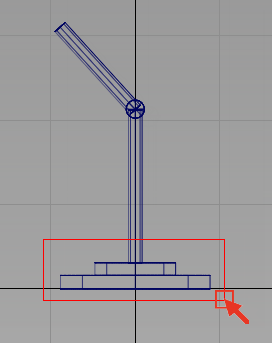
所选对象将以白色亮显,同时在“Object Lister”中也会亮显。
每个圆柱体都会显示不同的轴心点。
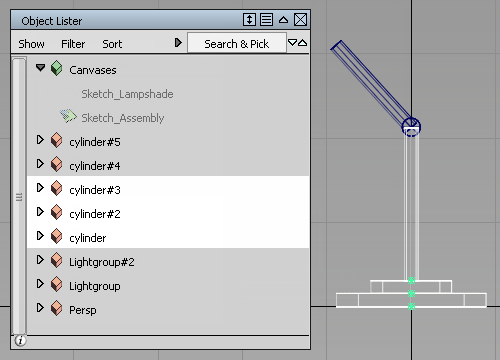
- 在“Object Lister”中的选定对象上单击鼠标右键
 ,然后从上下文菜单中选择“Group”。 注: 如果未在使用“Object Lister”,可以通过从 Alias 主菜单中选择“Edit”>“Group”
,然后从上下文菜单中选择“Group”。 注: 如果未在使用“Object Lister”,可以通过从 Alias 主菜单中选择“Edit”>“Group” ,使选定对象成组。
,使选定对象成组。 组合到一起的对象现在共用原点处的一个轴心点。“Object Lister”中相互独立的各圆柱体已被一个名为“node”的项所取代。
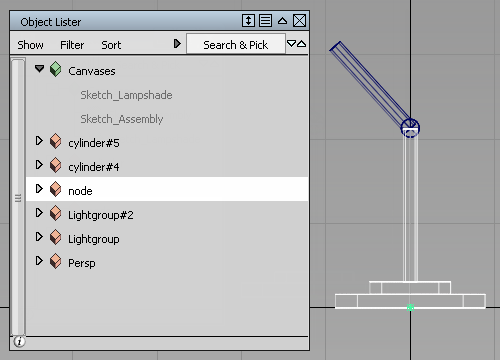
- 在“Object Lister”中双击文本“node”。
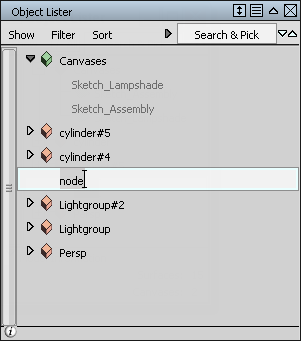
文本“node”将亮显。键入 Base 重命名该组,然后按
 键 (Windows) 或
键 (Windows) 或  键 (Mac)。
键 (Mac)。 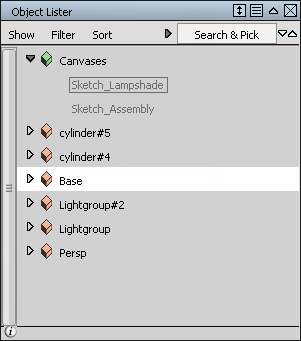
将转臂成组
接下来,将对台灯的上臂进行成组和命名。
- 选择“Pick”>“Nothing”
 。底座对象不再处于选定状态,而“Pick”>“Object”
。底座对象不再处于选定状态,而“Pick”>“Object” 工具将自动变为活动状态,因为它是您不拾取任何对象之前最后使用的工具。
工具将自动变为活动状态,因为它是您不拾取任何对象之前最后使用的工具。 - 拾取前两个圆柱体。
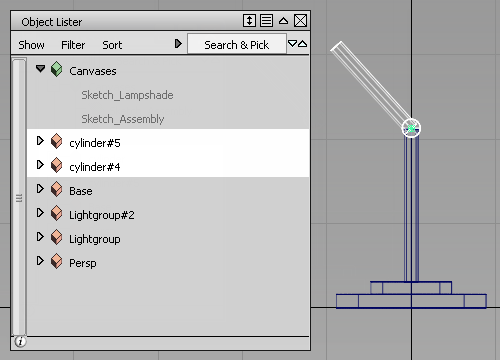
- 在“Object Lister”中的选定对象上单击鼠标右键
 ,然后从上下文菜单中选择“Group”(或者选择“Edit”>“Group”
,然后从上下文菜单中选择“Group”(或者选择“Edit”>“Group” )。
)。 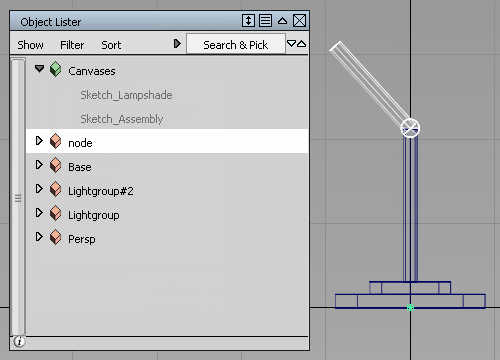
- 将新节点重命名为“Arm”。
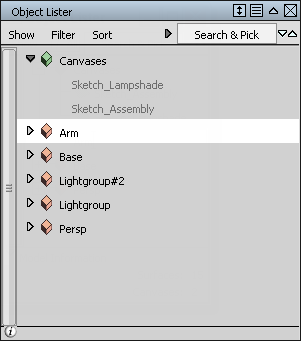
- 选择“Pick”>“Nothing”
 以取消选择所有对象。
以取消选择所有对象。 - 选择“Layouts”>“All Windows”>“All Windows”
 显示全部四个视图,查看所有对象是否都位于正确的位置。
显示全部四个视图,查看所有对象是否都位于正确的位置。 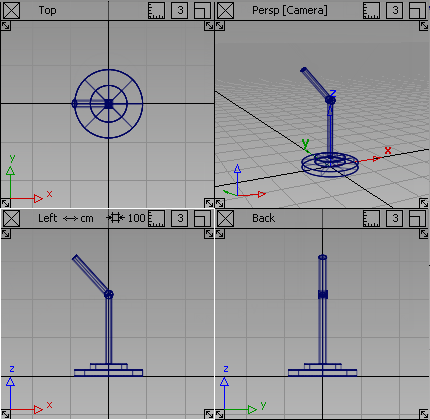 注:
注:如果有问题,请取消对模型的成组,然后使用“Transform”>“Move”和“Transform”>“Scale”调整模型。然后,像以前一样再次对这些组件成组。
保存您的作品
选择“File”>“Save As”![]() 保存当前场景,并将您的文件命名为 mydesklamp4。
保存当前场景,并将您的文件命名为 mydesklamp4。